Como reverter jogos Steam para versões anteriores
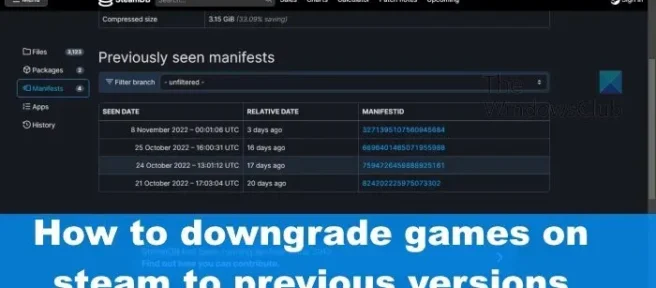
Sempre que um videogame é lançado no Steam, o desenvolvedor geralmente lança novas versões nas próximas semanas, meses ou até anos. O número de novas atualizações na maioria dos casos depende da popularidade do jogo. Agora pode chegar um momento em que os jogadores vão querer fazer o downgrade para uma versão Steam anterior do jogo. A questão é: como isso pode ser feito no Steam? Bem, existe uma maneira de fazer isso graças ao pessoal da Valve.
Como fazer o downgrade dos jogos Steam
Fazer downgrade de videogames no Steam é fácil. Tudo o que você precisa fazer é participar do teste beta do Steam e reverter seus jogos para uma versão anterior.

Para fazer o downgrade dos jogos Steam, a primeira coisa que você precisa fazer é ativar o Steam Beta, pois é uma parte importante do processo.
- Inicie o aplicativo Steam imediatamente.
- A partir daí, faça o login com suas credenciais do Steam se for solicitado a fazê-lo.
- Você deve clicar em Steam e selecionar a opção “Configurações”.
- Uma nova janela deve aparecer.
- Nesta janela, clique na guia “Conta “localizada à esquerda.
- Depois de fazer tudo isso, clique em Participar do teste beta.
- Selecione a opção “Alterar “e clique no botão “OK “.
- A última coisa a fazer aqui é selecionar a atualização do Steam Beta no menu suspenso Participar do teste beta.
- Clique em OK novamente.
O Steam baixará e instalará automaticamente os arquivos beta e reiniciará.
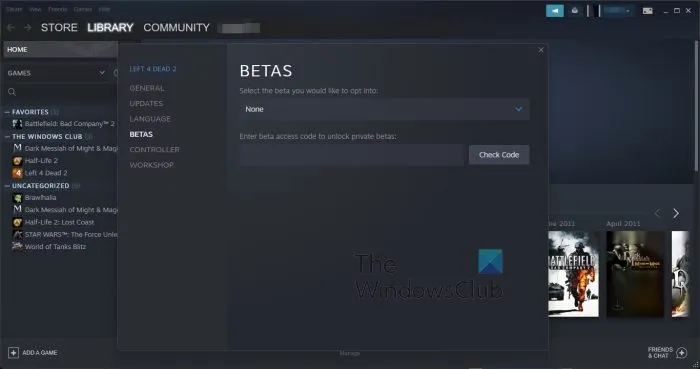
Agora que o Steam beta está ativo, podemos reverter os jogos para uma versão anterior se estiver disponível para o seu jogo favorito.
- Basta abrir o Steam, caso ainda não o tenha feito.
- Clique com o botão direito do mouse no jogo e selecione “Propriedades “.
- Vá para a seção que diz “Betas “.
- Por fim, encontre a seção que diz: Selecione o beta do qual deseja participar.
- Selecione o patch anterior da lista para voltar.
Isso levará algum tempo, então relaxe e espere.
Reverta para uma versão anterior do jogo usando o console Steam.
Se a opção acima não funcionar para você, sua melhor aposta é usar o console Steam para fazer o trabalho. Esta opção vai demorar um pouco mais que a anterior, então vamos ver o que precisamos fazer.
- Ligue o console Steam
- Encontre o aplicativo, depósito e ID do manifesto para o jogo que você deseja.
- Use o console Steam para baixar o manifesto
- Substitua os arquivos do jogo atual por arquivos rebaixados
1] Ligue o Console Steam
Ok, então a primeira coisa que precisamos fazer é ligar o console Steam, uma tarefa muito simples do nosso ponto de vista.
- Abra o aplicativo Steam quando estiver pronto.
- A partir daí, pressione a tecla Windows + R para abrir a caixa de diálogo Executar .
- Em seguida, digite steam://open/console no campo e pressione a tecla Enter.
- Uma nova tela chamada Steam Console deve abrir.
2] Encontre o ID do aplicativo, armazenamento e manifesto do seu jogo preferido.

Seguindo em frente, agora você deve estar usando o SteamDB e procurando o jogo que deseja fazer o downgrade.
- Em um navegador da Web, navegue até a página inicial do SteamDB.
- Encontre o jogo que você deseja rejeitar agora.
- Quando as informações aparecerem, copie o App ID e cole-o em um local seguro, pois você precisará dele mais tarde.
- Então você clica no link Depot. Ele pode ser encontrado na lateral da página.
- Copie e guarde o número de identificação fornecido no depósito.
- O próximo passo é clicar no número de identificação para avançar.
- No painel esquerdo, clique em Manifestos. Agora você deve ver uma lista de todas as atualizações mais recentes do jogo.
- Encontre a atualização que você precisa e copie o ID do manifesto sem perder tempo.
3] Use o Steam Console para baixar o manifesto.

É hora de voltar ao Steam, porque agora temos que baixar a versão antiga do jogo, e isso só pode ser feito através do console Steam.
- Digite o seguinte comando no console: download_depot <AppID> <Depot ID> <Manifest ID>.
- Pressione a tecla Enter e aguarde pacientemente enquanto o Steam baixa o jogo para você.
- Quando o download estiver concluído, o Steam exibirá uma mensagem indicando isso.
- Agora preste atenção onde a carga do jogo foi salva, porque isso também será necessário mais tarde.
4] Substitua os arquivos do jogo atual por arquivos rebaixados.
No momento, o plano é ir direto ao local onde o Steam baixou os arquivos antigos do jogo. Faça isso usando o aplicativo File Explorer ou de qualquer outra forma conveniente para você.
- Você precisa abrir o diretório de instalação do jogo.
- Basta voltar ao Steam e clicar com o botão direito no jogo que você deseja.
- Vá para Gerenciar e selecione Procurar arquivos locais.
- Tudo o que você precisa fazer agora é copiar os arquivos do jogo do File Explorer e colá-los no diretório que você acabou de abrir via Steam.
Feito isso, você pode tentar jogar o jogo porque acabou de ser revertido para uma versão mais antiga de sua escolha.
Como reverto para uma versão mais antiga de um jogo no Steam?
Se você deseja reverter para uma versão mais antiga de um jogo no Steam, sua melhor aposta é clicar com o botão direito do mouse no jogo e selecionar Propriedades. A partir daí, vá para a seção betas e faça o downgrade do jogo.
É ilegal revender jogos Steam?
Atualmente não é possível revender jogos comprados no Steam porque a licença não é transferível. No entanto, se você quiser publicar seu próprio jogo na plataforma, faça-o.
O Steam pode banir você por pirataria?
Piratar um jogo no Steam pode resultar em banimento permanente da sua conta. Portanto, do jeito que está agora, você deve sempre ficar longe da pirataria se for um usuário do Steam, caso contrário, as coisas podem piorar mais rápido do que o esperado.
Fonte: Clube do Windows



Deixe um comentário